云端服务器搭建 jupyter lab(jupyter notebook)已经有很多现成的教程了,下面只是简单讲一下步骤:
1、下载安装 anaconda3
前往清华大学开源软件镜像站(https://mirrors.tuna.tsinghua.edu.cn/anaconda/archive/)或者其他任意正规站点下载合适的版本
输入如下代码安装:
bash Anaconda3-XXX-Linux-x86_64.sh然后一路enter,没有什么特别的事项
2、将 anaconda 加入环境变量
打开配置文件:
sudo vi /etc/profile编辑配置文件,文件末尾加入如下代码:
#Anacanda
export PATH="/root/anaconda3/bin:$PATH"保存后重新加载配置文件:
source /etc/profile3、生成 jupyter lab(jupyter notebook)配置文件和访问密码
生成配置文件:
jupyter notebook --generate-config下面会显示:
Writing default config to: /root/.jupyter/jupyter_notebook_config.py
这就是配置文件的名字和路径。
创建访问密码:
jupyter notebook password进入 Ipython生成访问密码的hash密码:
In [1]: from notebook.auth import passwd
In [2]: passwd()
Enter password:
Verify password:
Out[2]: XXXX
In [3]: exit按照以上步骤生成 hash 密码(Out[2])并保存。
4、修改配置文件
终端窗口、宝塔面板后台或者 sftp 软件打开编辑均可
vim /root/.jupyter/jupyter_notebook_config.pyc.NotebookApp.password = XXX
#就是刚才需要记下的哈希密码
c.NotebookApp.port = 8888
#指定jupyter lab(jupyter notebook)运行端口,写一个不冲突的端口即可
c.NotebookApp.allow_remote_access = True
# 允许远程访问
c.NotebookApp.ip='*'
# 就是设置所有ip皆可访问
c.NotebookApp.open_browser = False
# 禁止自动打开浏览器访问端口需要在腾讯云等服务器的安全组规则或类似模块设置放行,使用宝塔面板的需同时在后台防火墙放行
5、服务端开启 jupyter lab(jupyter notebook)并访问
后台保持jupyter notebook开启的命令:
nohup jupyter notebook --allow-root > jupyter.log 2>&1 &后台保持jupyter lab开启的命令:
nohup jupyter lab --allow-root > jupyter.log 2>&1 &这时你已经可以通过http://ip:8888(或你设置的端口)进行访问了,并且关闭终端后仍可后台运行。
到目前为止,jupyter已经完成搭建并访问,但是ip访问不易记忆且需要输入端口不够简洁,那么如何设置域名访问
本人使用宝塔面板,下面操作均基于宝塔面板可视化操作,通过终端命令行设置反向代理同理,只要相关代码录入即可。
正常设置反向代理
相关域名需提前在相关NS服务商做好解析
这时候,你已经可以通过域名访问了。
我原本以为这样就结束了,但是这里却有一个大坑
现在你已经可以正常打开 jupyter 并且新建笔记本、打开终端等一系列操作,但是你敲入代码是不会运行的,就像这样:![[技术技巧]腾讯云服务器搭建jupyter的反向代理设置(真的有坑)](https://cdn.zsy.life/zpic/211006/5a427e877c5db.png)
然后我查了资料,有说 python 版本问题的、有说 anaconda 版本不对的、有说 tornado 版本过高的等等的,我都试了一遍甚至重新安装了 anaconda 均无效。
因为自己不是专业的,我就去淘宝上找人处理这个问题,谁知道也是个坑货,花了30元钱也没解决啥问题,因为当时不知道域名访问使用 ip 访问可以使用,以为是整个 jupyter 坏掉了,所以得知ip访问能正常运行代码以后就还是把钱付了。
那么问题到底出在哪?最后还是只能靠自己,继续 google、google、google
终于让我给找到了原因和解决办法
原因就是一句话:jupyter 使用了 websocket 协议,所以需要配置支持 websocket。
解决办法就是在反向代理配置文件中加入以下代码(Nginx环境下):
# WebSocket support
proxy_http_version 1.1;
proxy_set_header Upgrade $http_upgrade;
proxy_set_header Connection "upgrade";![[技术技巧]腾讯云服务器搭建jupyter的反向代理设置(真的有坑)](https://cdn.zsy.life/zpic/211006/cf466fae339d7.png)
![[技术技巧]腾讯云服务器搭建jupyter的反向代理设置(真的有坑)](https://cdn.zsy.life/zpic/211006/30722ac4d7b82.png)
这时候再运行代码就已经可以显示输出结果了,内核显示空闲,不再是未连接的状态:![[技术技巧]腾讯云服务器搭建jupyter的反向代理设置(真的有坑)](https://cdn.zsy.life/zpic/211006/baa2d6e42ecd3.png)
为什么说这是一个大坑,因为网上搜到的99%的教程里面关于jupyter域名访问、方向代理设置里面均未提到 websocket 协议及设置的事情,这些文章作者除了天下文章一大抄连一点实操都没有,否则不可能不发现这样的问题。

![[技术技巧]腾讯云服务器搭建jupyter的反向代理设置(真的有坑)](https://cdn.zsy.life/zpic/211006/0753507f1b103.png)
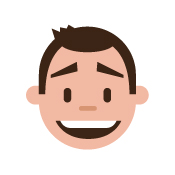
Comments | NOTHING